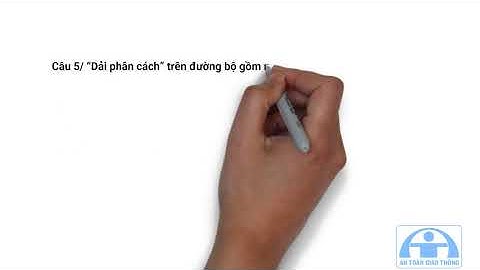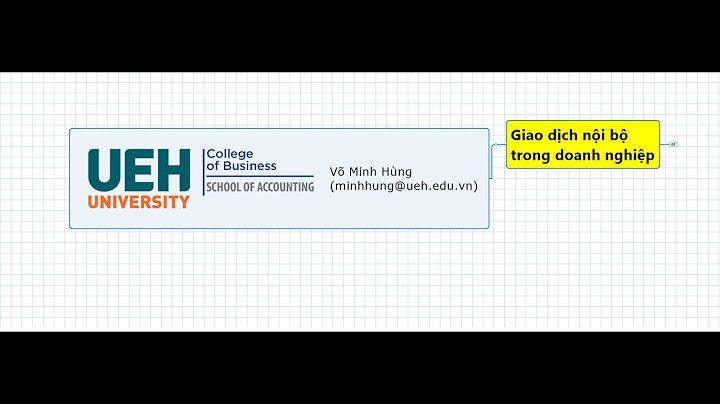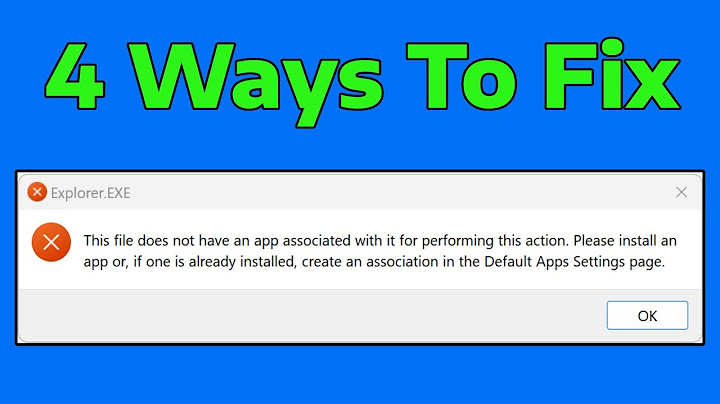Bàn phím là một trong những linh kiện quan trọng nhất của laptop, giúp người dùng thao tác và nhập liệu một cách dễ dàng. Tuy nhiên, không ít người dùng gặp phải tình trạng bàn phím laptop không gõ được, gây ra sự bức xúc và ảnh hưởng đến hiệu quả công việc. Bài viết này sẽ giúp bạn hiểu nguyên nhân dẫn đến lỗi này và cung cấp hướng dẫn chi tiết, giải pháp để khắc phục sự cố, đảm bảo bàn phím hoạt động ổn định trở lại. Nguyên nhân dẫn đến lỗi bàn phím laptop không gõ đượcNguyên nhân dẫn đến lỗi bàn phím laptop không gõ được có thể chia thành hai nhóm chính: lỗi phần cứng và lỗi phần mềm. Lỗi phần cứng:
- Bụi bẩn, vật cản: Bụi bẩn, tạp chất, hoặc vật cản nhỏ có thể làm kẹt phím, ảnh hưởng đến việc nhận diện và hoạt động của bàn phím.
- Hư hỏng linh kiện: Các linh kiện bên trong bàn phím như mạch điện, con dấu cao su, hoặc dây cáp kết nối có thể bị hư hỏng do va đập, rơi rớt, hay thậm chí do tác động của nước và độ ẩm.
Lỗi phần mềm:
- Lỗi driver bàn phím: Driver là phần mềm điều khiển và quản lý hoạt động của bàn phím. Nếu driver bị lỗi, không tương thích hoặc chưa được cài đặt, bàn phím sẽ không hoạt động đúng cách.
- Cài đặt ngôn ngữ sai: Cài đặt ngôn ngữ không phù hợp với bàn phím sẽ khiến các phím không đưa ra ký tự mong muốn hoặc không hoạt động.
- Xung đột phần mềm: Một số phần mềm, đặc biệt là các ứng dụng liên quan đến bảo mật và chặn phím, có thể gây ra xung đột và làm cho bàn phím không hoạt động tốt.
Để sửa lỗi bàn phím laptop không gõ được, người dùng cần xác định nguyên nhân gây ra lỗi và tiến hành các giải pháp khắc phục phù hợp, từ việc làm sạch bàn phím, cập nhật driver, điều chỉnh cài đặt ngôn ngữ cho đến việc kiểm tra và gỡ bỏ phần mềm xung đột. Nếu vẫn chưa cải thiện, có thể nghĩ đến thay bàn phím laptop mới
Hướng dẫn sửa lỗi bàn phím laptop không gõ được Win 7 | 10
Kiểm tra và vệ sinh bàn phím:
- Tắt máy và tháo pin: Trước tiên, tắt máy tính và tháo pin (nếu có) để đảm bảo an toàn khi vệ sinh bàn phím.
- Làm sạch bàn phím: Sử dụng cọ nhỏ, giấy, hoặc ống hút bụi để làm sạch các kẽ, loại bỏ bụi bẩn, tạp chất.
- Kiểm tra các phím bị kẹt: Kiểm tra và xử lý các phím bị kẹt, nếu cần tháo rời phím và vệ sinh con dấu cao su bên dưới.
Cập nhật driver bàn phím:
- Kiểm tra và cài đặt driver mới nhất: Vào Device Manager (Quản lý thiết bị) trên máy tính, tìm đến mục "Keyboards" (Bàn phím) và kiểm tra driver bàn phím. Nếu driver bị lỗi hoặc cần cập nhật, hãy tải và cài đặt phiên bản mới nhất từ trang chủ của nhà sản xuất.
- Khôi phục driver cũ (nếu cần): Nếu lỗi xuất hiện sau khi cập nhật driver, hãy khôi phục lại phiên bản driver trước đó.
Điều chỉnh cài đặt ngôn ngữ:
- Chọn ngôn ngữ đúng: Truy cập Control Panel (Bảng điều khiển) > Region and Language (Khu vực và ngôn ngữ) > Keyboards and Languages (Bàn phím và ngôn ngữ), kiểm tra và chọn ngôn ngữ phù hợp với bàn phím của bạn.
- Cài đặt lại bàn phím ảo: Nếu sử dụng bàn phím ảo, hãy cài đặt lại hoặc cập nhật phiên bản mới nhất.
Kiểm tra và gỡ bỏ phần mềm xung đột:
- Kiểm tra các phần mềm gần đây: Xem lại các phần mềm đã cài đặt gần đây, đặc biệt là các ứng dụng liên quan đến bảo mật và chặn phím.
Gỡ bỏ hoặc tạm ngưng phần mềm gây xung đột: Nếu phát hiện phần mềm gây xung đột, hãy gỡ bỏ hoặc tạm ngưng sử dụng phần mềm đó để kiểm tra xem bàn phím có hoạt động trở lại bình thường hay không.
Nếu sau khi thực hiện các bước trên mà vẫn không khắc phục được lỗi, bạn nên xem xét các giải pháp sau:
Kiểm tra kết nối bàn phím với máy tính:
- Kiểm tra dây cáp kết nối: Nếu bàn phím của bạn không tích hợp sẵn trên laptop, hãy kiểm tra dây cáp kết nối để đảm bảo không có đứt gãy hoặc lỏng lẻo.
- Thử kết nối bàn phím với cổng USB khác: Nếu sử dụng bàn phím ngoài, thử kết nối bàn phím với cổng USB khác trên laptop để kiểm tra xem cổng USB hiện tại có vấn đề hay không.
Khởi động lại máy tính vào chế độ an toàn (Safe Mode):
- Khởi động lại máy tính và nhấn F8 liên tục cho đến khi xuất hiện menu Advanced Boot Options.
- Chọn Safe Mode và nhấn Enter.
- Nếu bàn phím hoạt động bình thường trong chế độ an toàn, có thể có phần mềm gây ra xung đột hoặc lỗi hệ thống. Hãy kiểm tra lại các ứng dụng và dịch vụ khởi động cùng hệ thống.
Phục hồi hệ thống:
- Nếu lỗi xuất hiện sau khi cài đặt ứng dụng, driver hoặc cập nhật hệ thống, hãy sử dụng tính năng System Restore (Phục hồi hệ thống) để quay lại trạng thái hoạt động bình thường trước khi xảy ra lỗi.
Nếu tất cả các giải pháp trên không giúp khắc phục sửa bàn phím laptop, có thể bàn phím đã hư hỏng hoặc mạch kết nối bị lỗi. Trong trường hợp này, bạn nên mang laptop đến trung tâm bảo hành hoặc đến một chuyên gia sửa laptop để kiểm tra và sửa chữa phần cứng. Khi nào cần đến trung tâm sửa chữa chuyên nghiệpBạn nên đến trung tâm sửa chữa chuyên nghiệp trong các trường hợp sau: - Đã thử các giải pháp khắc phục lỗi ở nhà mà không thành công: Nếu bạn đã áp dụng các hướng dẫn sửa lỗi bàn phím laptop không gõ được và vẫn không giải quyết được vấn đề, có thể lỗi phức tạp hơn và cần sự can thiệp của chuyên gia.
- Lỗi phần cứng: Nếu nhận định rằng nguyên nhân gây ra lỗi là do phần cứng (như mạch kết nối, linh kiện bị hư hỏng), bạn cần mang máy đến trung tâm sửa chữa để kiểm tra và thay thế linh kiện nếu cần.
- Bảo hành: Nếu laptop của bạn vẫn còn trong thời gian bảo hành, hãy mang máy đến trung tâm bảo hành chính để được kiểm tra và sửa chữa miễn phí hoặc giảm giá.
- Không có kinh nghiệm hoặc kiến thức kỹ thuật: Nếu bạn không tự tin về khả năng sửa chữa máy tính của mình, đặc biệt khi liên quan đến phần cứng, hãy đến trung tâm sửa chữa chuyên nghiệp để đảm bảo an toàn cho máy tính và bạn.
- Lỗi phức tạp hoặc khó xác định: Đối với các lỗi không thường gặp, phức tạp hoặc khó xác định nguyên nhân, việc đến trung tâm sửa chữa chuyên nghiệp sẽ giúp bạn tiết kiệm thời gian và công sức, đồng thời đảm bảo chất lượng sửa chữa.
 Trước khi đến trung tâm sửa chữa, hãy tìm hiểu kỹ lưỡng về uy tín và chất lượng dịch vụ của trung tâm, đặc biệt là những trung tâm chuyên sửa chữa laptop chuyên nghiệp để sửa máy tính của bạn.
Sửa lỗi bàn phím laptop không gõ được ở đâu uy tín tại TPHCM?Bạn đang gặp phải vấn đề với bàn phím laptop không gõ được và đang tìm một địa chỉ sửa chữa uy tín tại Quận Gò Vấp, TPHCM? Hãy đến với LAPTOP NANO - chúng tôi sẽ giúp bạn giải quyết vấn đề nhanh chóng và hiệu quả. Ngoài ra chúng tôi còn cung cấp các loại laptop cũ giá rẻ uy tín tại Quận Gò Vấp, TPHCM, đa dạng sản phẩm từ dòng văn phòng cho đến thiết kế, đồ họa, Gaming. Kèm theo chính sách bảo hành lên đến 12 tháng, cùng bộ quà tặng có giá trị lên đến 500k và nhiều chương trình khuyến mãi hấp dẫn khác. Với kinh nghiệm nhiều năm trong lĩnh vực sửa chữa laptop, LAPTOP NANO tự hào là địa chỉ tin cậy cho khách hàng khi cần sửa chữa bàn phím laptop. Chúng tôi cam kết: - Đội ngũ kỹ thuật viên chuyên nghiệp: Tại LAPTOP NANO, đội ngũ kỹ thuật viên được đào tạo chuyên sâu, có kinh nghiệm trong việc xử lý các lỗi bàn phím laptop, đảm bảo mang đến dịch vụ sửa chữa chất lượng cao cho khách hàng.
- Sử dụng linh kiện chính hãng: Chúng tôi cam kết chỉ sử dụng linh kiện chính hãng trong quá trình sửa chữa, đảm bảo tính tương thích và độ bền cho máy tính của bạn.
- Thời gian sửa chữa nhanh chóng: LAPTOP NANO luôn nỗ lực hoàn thành việc sửa chữa trong thời gian ngắn nhất, giúp khách hàng tiết kiệm thời gian và nhanh chóng sử dụng lại máy tính.
- Chi phí hợp lý, minh bạch: Chúng tôi luôn đảm bảo mức giá cạnh tranh, phù hợp với thị trường và công bố rõ ràng chi phí sửa chữa trước khi tiến hành, tránh tình trạng phát sinh chi phí không mong muốn.
- Chế độ bảo hành hậu mãi tốt: LAPTOP NANO cung cấp chế độ bảo hành hậu mãi cho các dịch vụ sửa chữa, giúp khách hàng yên tâm về chất lượng dịch vụ.
Đừng chần chừ khi gặp vấn đề với bàn phím laptop, hãy liên hệ ngay với LAPTOP NANO để được tư vấn và hỗ trợ sửa chữa nhanh chóng. Chúng tôi luôn sẵn sàng phục vụ bạn với chất lượng dịch vụ tốt nhất!
Lời kết: Gặp phải vấn đề bàn phím laptop không gõ được đôi khi khiến bạn cảm thấy bối rối và khó chịu, nhưng đừng lo lắng, vì đã có LAPTOP NANO - địa chỉ sửa chữa laptop uy tín tại Quận Gò Vấp, TPHCM, luôn sẵn sàng giúp bạn khắc phục mọi lỗi nhanh chóng và hiệu quả. Với đội ngũ kỹ thuật viên chuyên nghiệp, linh kiện chính hãng và dịch vụ hậu mãi tốt, chúng tôi cam kết mang đến sự hài lòng cho khách hàng. Hãy liên hệ với LAPTOP NANO ngay hôm nay để được hỗ trợ và tận hưởng dịch vụ sửa chữa chất lượng cao. Chúc bạn sớm khắc phục được lỗi bàn phím và tiếp tục trải nghiệm những công việc, học tập và giải trí tuyệt vời trên laptop của mình! Sửa bàn phím laptop bị liệt hết bao nhiêu tiền?Nếu bàn phím laptop bị liệt, hư cáp không sử dụng được thì chi phí một lần sửa khoảng 100.000 đồng / lần, nếu thay mới sẽ tính phí linh kiện thay thế. Về linh kiện thay thế thì tùy hãng và hàng có xuất xứ chính hãng hay hàng lô. Nếu là hàng chính hãng sẽ có giá từ 400.000 đồng đến 1 triệu đồng, tùy từng dòng. Tại sao bàn phím bị liệt một số phím?Tại sao bàn phím bị liệt 1 số nút, liệt hoàn toàn. Bàn phím laptop bị liệt phím do lỗi phần mềm, Driver. ... . Dây socket bị lỏng khiến bàn phím bị liệt. ... . Do thay thế bàn phím không đạt chất lượng. ... . Do bàn phím bị tác động bên ngoài. ... . Bàn phím bị khóa phím chức năng. ... . Máy tính bị virus. ... . Hạn chế sử dụng laptop khi đang ăn uống.. Tại sao máy tính không dành được số?Bàn phím không gõ được số Nguyên nhân: Có thể do bạn vô tình ấn vào phím “NumLock” trên bàn phím laptop dẫn đến việc bàn phím laptop không gõ được số. Cách khắc phục: Bạn nhấn lại phím “NumLock” lần nữa khi đó có đèn báo xanh có nghĩa là bạn gõ được chữ trên bàn phím rồi đó. Vệ sinh máy tính hết bao nhiêu tiền?Vệ sinh laptop hết bao nhiêu tiền?. |